
共有コンピュータを使用する場合は、他のユーザーを特定のアプリから保つ1つの方法はそのアプリを開くためのパスワードを必要とすることです。個々のアプリケーションをサードパーティのアプリケーションでパスワード保護できます。
あなたがこれをするべきですか?これらの制限を読む
このチュートリアルでは、私たちは使うでしょう 私のロックボックス 無料で有料のバージョンを提供します。自由試行を提供する他のサードパーティ製アプリケーションがあります。 フォルダガード また、アプリを保護することもできます - 試用版が終了した後にライセンスを購入する必要があります。
フリーウェア そのプライバシーまたはセキュリティで知られていません。フリーウェアを迅速かつ簡単な手段として使用するときにリスクがあります。ほとんどすべてのフリーウェアがぼかし注文でバンドルされていますが、ほとんどのぼかしは悪意のあるものではありませんが、必ずしもそうではありません。ただし、ぼかしが悪意のあるものでもない場合でも、ディスク容量を消費します。これは、コンピュータを遅くすることができます。
関連している: 言葉を広める:NINITEはWindowsフリーウェアを取得するための唯一の安全な場所です。
私たちがこの記事で使用している特定のフリーウェアアプリケーションは、それがそうすることをすることの良い仕事をしています。しかし、これについての方法があります。たとえば、誰かが管理者アカウントでサインインされている場合は、以前にロックされたフォルダへのアクセスを取得して、Windowsのアクセス許可を変更することによってロックボックスを回避できます。最も簡単なことではないが、それをすること は 可能。
パスワード保護アプリに代わるもの
アプリケーションを正しく保護したい場合は、サードパーティのアプリケーションのダウンロードを脇に取ってください。たとえば、あなたの目標があなたの子供のためのコンテンツと画面時刻を調整することであるならば、あなたはルールを使って設定することができます Windows 10のペアレンタルコントロール 。
あなたはできる 別々のWindowsユーザーアカウントを使用してください 共有PCを使用している他の人々もあなたのファイルにアクセスするのを防ぐために。
ビジネス関連のコンピュータ上で特定のアプリを保護したい場合がありますが、配偶者と共有アカウントがあります。 暗号化されたコンテナファイルを作成します そしてその場所にアプリをインストールします。
それは、必要なものが迅速で(理想的に)一時的な解決策であるならば、これがあなたができることです。
関連している: パスワードファイルやフォルダを暗号化で保護する方法
Windows 10にアプリをロックします
初め、 Lockboxをダウンロードしてインストールします FSPro LabsのWebサイトの「私のロックボックス」ページに移動して[ダウンロード]ボタンをクリックします。
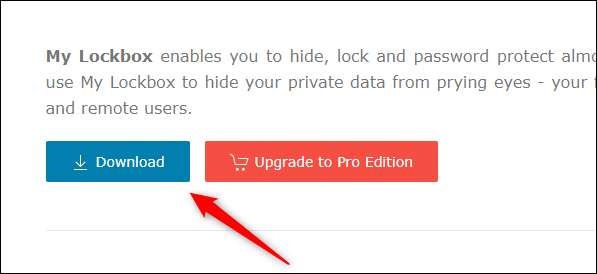
ダウンロードしたら、「mylockbox_setup」アイコンをダブルクリックします。これにより、My Lockboxのインストールウィザードが起動されます。
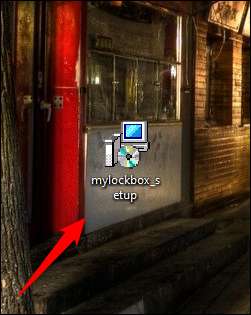
ウィザードはセットアッププロセスを実行します。最初の2つのウィンドウはあなたに言語を選択して使用許諾契約を受け入れるように求められます。その後、ロックボックスをインストールするフォルダを選択するように求められます。これは
C:\ Program Files \ My Lockbox.
デフォルトで。場所を変更したい場合は、[参照]をクリックしてから、ロックボックスをインストールする場所を選択します。それ以外の場合は、「次へ」をクリックしてください。
少なくとも9 MBが必要です 空きディスク容量 ロックボックスをインストールするには。
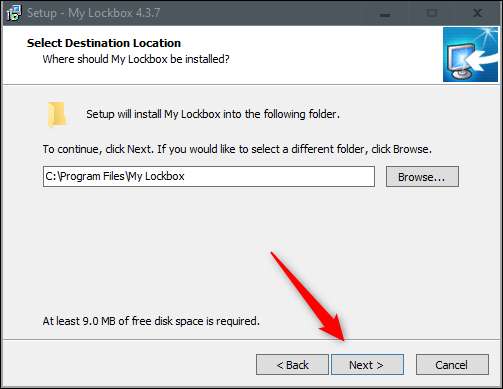
ウィザードを続行し、最後に「インストール」をクリックします。ソフトウェアのインストールは数秒しかかかりません。
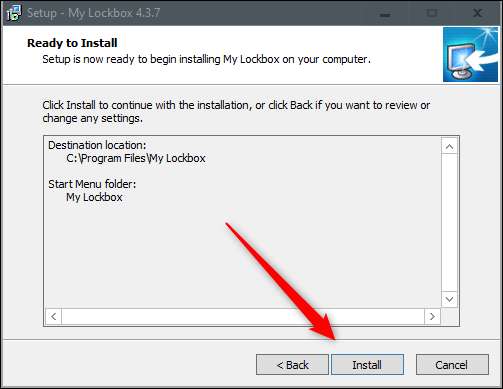
ロックボックスがインストールされます。起動するアプリアイコンをダブルクリックします。

アプリを起動するときに実行されるように求められることが最初にパスワードを追加することです。 強いパスワードを入力してください 確認するためにもう一度入力してください。必要に応じて、忘れた場合に備えて、パスワードを回復するためにヒントとメールアドレスを追加してください。
続行するには「OK」をクリックしてください。
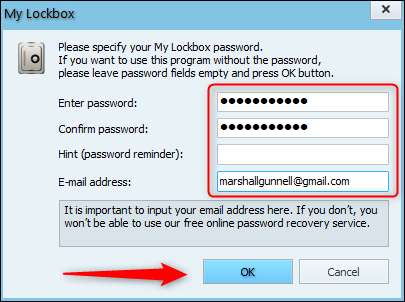
次に、保護したいフォルダを選択するように求められます。ここでやりたいことは、ロックしたいアプリを含むフォルダを選択します。アプリを含むフォルダをロックすると、スタートメニューからアプリにアクセスしようとしていても、アプリを開くことができません。 デスクトップのショートカット 。
ファイルエクスプローラを開くには、[参照]をクリックします。
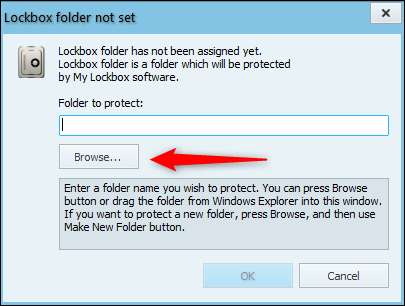
ロックしたいアプリが含まれているフォルダに移動し、それをクリックして選択し、[OK]をクリックします。この例では、Google Chromeを含むフォルダを選択します。
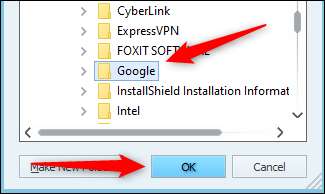
「保護するフォルダ」ボックスのファイルパスを確認して、[OK]をクリックします。
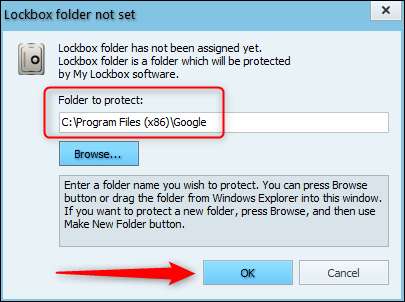
アプリを起動しようとすると、アクセスが拒否されました。
アプリを開くには、ロックボックスを起動してパスワードを入力します。 「OK」をクリックしてください。

ロックされているフォルダの内容が「マイロックボックスファイルブラウザ」に表示されます。ここでのアプリをここにダブルクリックすることも、他の場所でも起動できます。
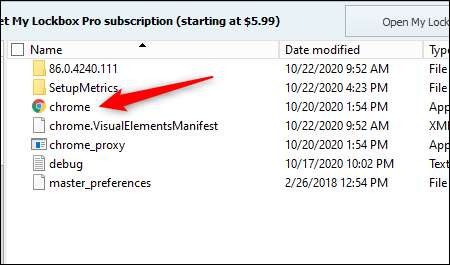
再度設定を有効にするまで、アプリは保護なしでアクセス可能になります。これを行うには、マイロックボックスアプリの右上隅にある[保護を有効にする]ボタンをクリックします。
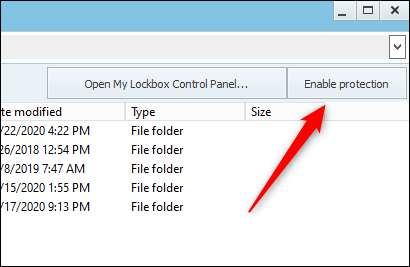
フォルダ内のアプリは再びパスワード壁の後ろになります。アプリを使用した毎に必ずこの保護機能を有効にしてください。







